
Начало работы с Logic Remote на iPad
Приложение Logic Remote предназначено для удаленного управления функциями Logic Pro — воспроизведением проектов, перемещением по проекту, выбором патчей и плагинов, записью, микшированием и автоматизацией. Кроме того, оно позволяет использовать Touch-инструменты для игры на виртуальных инструментах Logic Pro и создавать собственные раскладки для часто используемых команд кнопок.
Для отображения советов с полезной информацией о текущем режиме просмотра коснитесь кнопки «Настройки» ![]() в панели управления, затем коснитесь «Советы». Отобразив советы, можно продолжать использовать все элементы управления.
в панели управления, затем коснитесь «Советы». Отобразив советы, можно продолжать использовать все элементы управления.
При первом открытии Logic Remote отображается запрос на подключение к компьютеру Mac с запущенным приложением GarageBand, Logic Pro или MainStage. Подключиться можно по Wi‑Fi или с помощью кабеля USB-C или кабеля Lightning.
Подключение к Logic Remote по Wi‑Fi
Убедитесь, что Mac и iPad подключены к одной сети Wi‑Fi.
Откройте Logic Remote на устройстве.
На iPad отображается диалоговое окно подключения со списком компьютеров Mac, которые находятся в той же сети Wi‑Fi, что и устройство, и на которых открыто соответствующее приложение (Logic Pro, GarageBand или MainStage).
Выберите Mac, к которому нужно подключиться.
В приложении на Mac появится запрос на разрешение подключения.
Нажмите «Подключиться», чтобы разрешить и установить соединение.
Последующее подключение того же устройства будет выполняться автоматически.
Подключение к Logic Remote с помощью кабеля USB-C или кабеля Lightning
Подключите iPad к компьютеру Mac с помощью кабеля USB-C или кабеля Lightning.
Откройте Logic Remote на устройстве.
На iPad появится диалоговое окно подключения, в котором отображен подключенный компьютер Mac. Если включен Wi‑Fi, отображается список компьютеров Mac, которые находятся в той же сети Wi‑Fi, что и устройство iOS, и на которых открыто соответствующее приложение (Logic Pro, GarageBand или MainStage).
Выберите Mac, к которому нужно подключиться.
В приложении на Mac появится запрос на разрешение подключения.
Нажмите «Подключиться», чтобы разрешить и установить соединение.
Последующее подключение того же устройства будет выполняться автоматически.
Переключение между приложениями с помощью Logic Remote
Можно использовать Logic Remote для управления Logic Pro, GarageBand или MainStage.
В Logic Remote коснитесь кнопки «Настройки»
 в панели управления, затем выберите имя используемого компьютера Mac.
в панели управления, затем выберите имя используемого компьютера Mac.В диалоговом окне подключения коснитесь значка Logic Pro, GarageBand или MainStage, чтобы управлять этим приложением с помощью Logic Remote.
Если происходят разрывы подключения Wi‑Fi
Выполните одно из следующих действий.
Разместите компьютер Mac и iPad так, чтобы производительность сети была максимальной.
Выключите, а затем снова включите Wi‑Fi на устройстве.
Подключение к Logic Remote с помощью кабеля Lightning
Замена настроек режима сна на iPad
В Logic Remote коснитесь кнопки «Настройки»
 в панели управления.
в панели управления.Если переключатель перехода iPad в режим сна включен, коснитесь его.
Для отображения параметра может потребоваться прокрутить вниз списка.
При первом открытии Logic Remote отображается окно по умолчанию «Микшер», предназначенное для выполнения базовых операций микширования. Режим микшера можно изменить, чтобы получить доступ к дополнительным элементам управления.
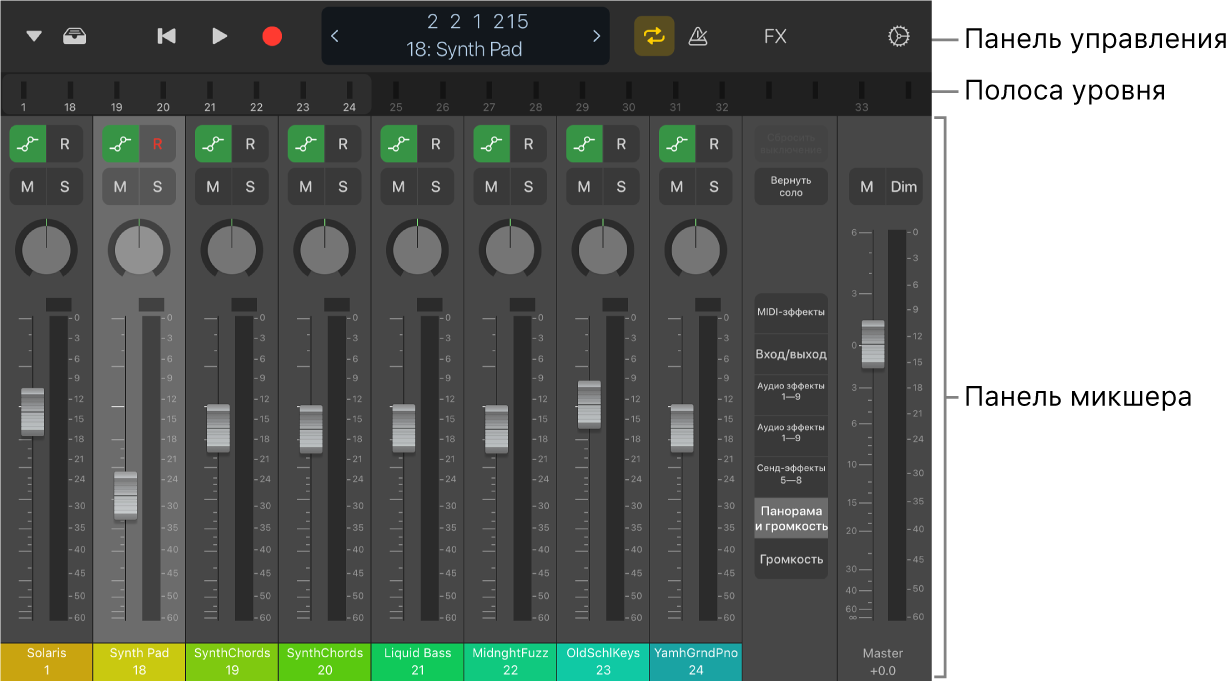
В верхней части каждого экрана находится панель управления с элементами управления воспроизведением, навигацией и записью. Под панелью управления находится полоса указателя уровня, которая отображает выходные уровни дорожки во время воспроизведения. Вы можете использовать эту полосу для перехода между полосами каналов или заменить ее линейкой, содержащей указатель воспроизведения, область зацикливания и все маркеры проекта. Можно переключаться между различными режимами, чтобы играть на Touch-инструментах, использовать пульты Smart Controls, работать с командами кнопок или использовать смарт-справку. Можно также выбирать патчи или настройки плагинов в медиатеке.